機能別マニュアル
フォームCGI 設定用画面へのアクセス
Zenlogic版のフォームCGIでは、移行元サーバーのコンフィグレータと同様の専用の設定画面をご用意しています。
設定画面へのアクセス方法
1カスタマーポータルにアクセス
Zenlogicカスタマーポータルにログインし、「コントロールパネル」メニューから対象のサービスを選択します。
※ 対象サービスは、「識別名」を変更していなければ、移行元サービスのコース名が表示されています。

2メニューを選択
「旧サービス機能」→「CGI機能」メニューをクリックします。
※ 本メニューは、旧レンタルサーバーサービス(FirstServer) から、Zenlogicに移行されたご契約の場合のみ表示されます。
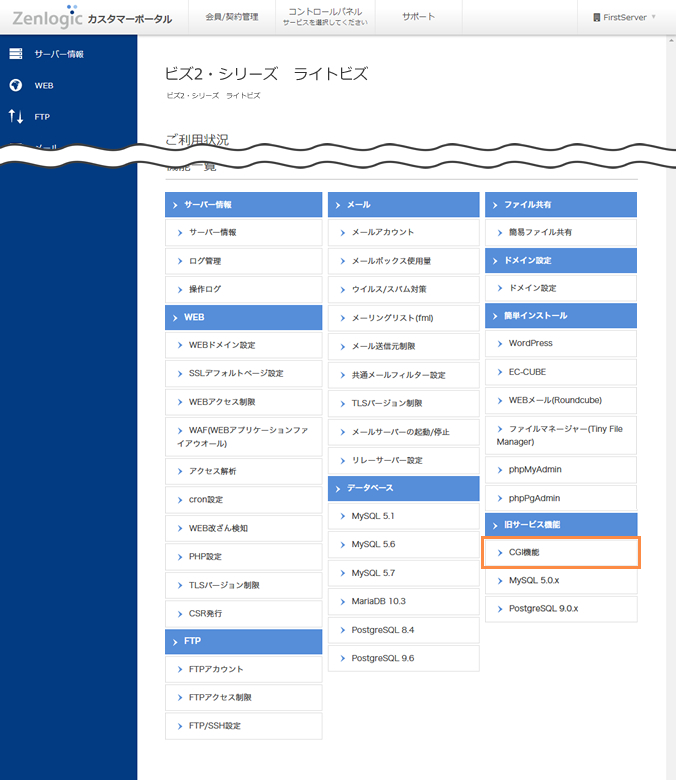
3設定メニューを選択
「フォームCGI設定」の「設定画面」ボタンをクリックします。
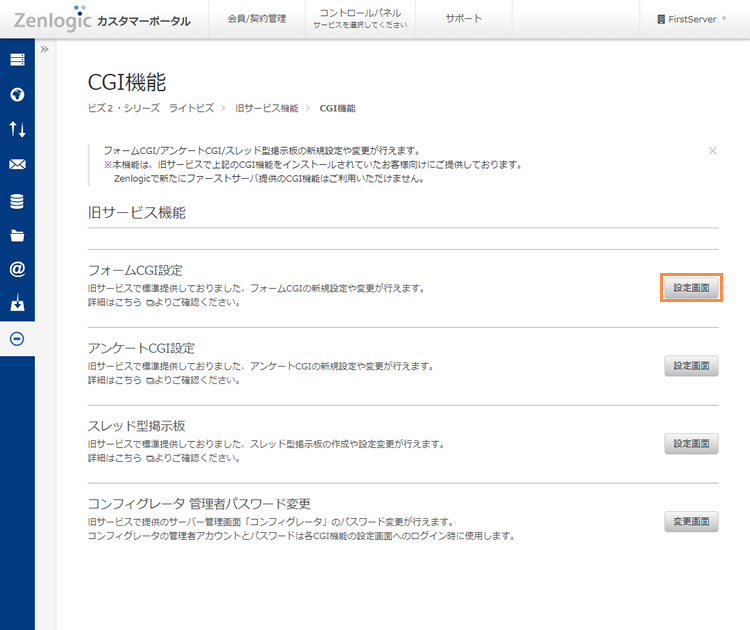
4ログイン情報を入力
認証用のユーザー名/パスワードの入力画面が表示されます。
移行元のレンタルサーバーサービスにおける「コンフィグレータ(サーバー管理画面)」のユーザー名/パスワードを入力します。
※ Webブラウザのセッションが継続している間は、入力が不要な場合があります。
※ パスワードは任意のものに変更が可能です。
旧サービス機能 - コンフィグレータ 管理者パスワード変更
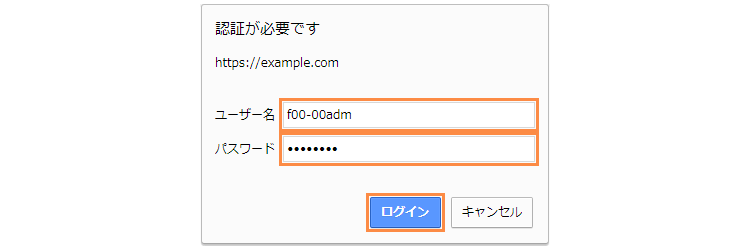
5ログイン完了
認証が正しく行われると、フォームCGIの設定用画面が表示されます。

